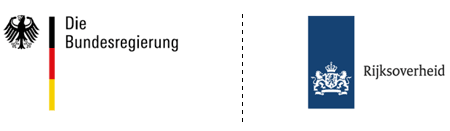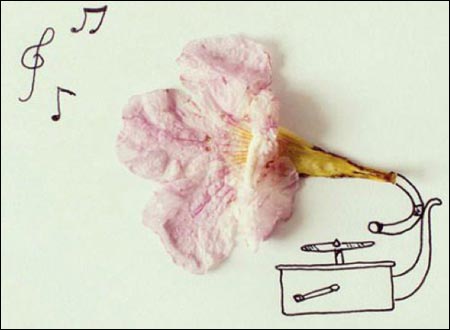Filmplakate sind toll, bunt und immer wieder neu? Dieser Artikel auf Watson.ch zeigt mit den Collagen des französischen Bloggers Christophe Courtois, dass es für Filmplakate anscheinend zahlreiche Vorgaben zu geben scheint: Bei Superhelden-Plakaten wie zu den Filmen Superman, Spiderman oder Daredevil sieht man den Helden „vor dramatischer Wetterkulisse auf einer Dachkante über einer Stadt“.
Geht es um einen einsamen Kämpfer – etwa Batman, den gestiefelten Kater (Puss in Boots), Blade oder Resident Evil: Extinction, wird der Hauptdarsteller gerne von hinten gezeigt. Ist die Heldin weiblich wie bei Underworld, Tron oder AeonFlux, wird sie oft ebenfalls von hinten, aber über die Schulter schauend gezeigt.

Bild: Christophe Courtois




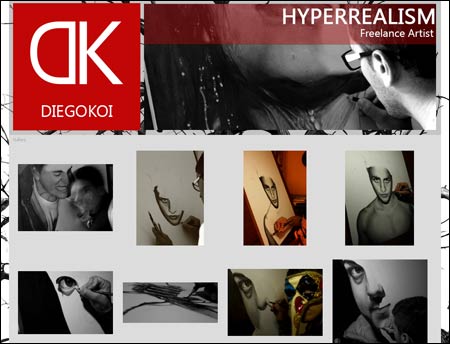

 Die Tipps:
Die Tipps: